지름길
- iPhone을 핫스팟으로 전환하려면 설정 > 개인용 핫스팟으로 이동하고 다른 사람의 참여 허용 옆에 있는 슬라이더를 누릅니다.
- 개인용 핫스팟에 연결하려면 설정 > Wi-Fi로 이동한 다음 목록에서 핫스팟 지원 장치를 찾아 선택하십시오.
iPhone에서 핫스팟하는 방법
전 세계 어디에 있든 완전히 안정적인 Wi-Fi 연결은 없습니다. 때로는 휴대 전화가 개입하여 절실히 필요한 네트워크 부스트를 도와야 합니다.
다행스럽게도 대부분의 Apple 기기에는 Personal Hotspot이라는 편리한 기능이 있어 Wi-Fi 네트워크에 액세스할 수 없을 때 iPhone 또는 iPad의 모바일 데이터 연결을 공유할 수 있습니다.
아래에서 이러한 핫스팟 중 하나를 활성화하거나 연결하는 데 필요한 단계를 안내합니다. 걱정하지 마세요. 이 방법은 iPhone 13을 소유하든 iPhone 6S를 소유하든 관계없이 모든 세대의 iPhone 에서 작동 합니다 .
단계
- 자신의 기기를 모바일 핫스팟으로 전환하려면 iPhone 모델에 따라 설정 > 개인용 핫스팟 또는 설정 > 셀룰러/모바일 데이터 > 개인용 핫스팟 으로 이동하십시오.
- 다른 사람의 참여 허용 옆에 있는 슬라이더를 탭하여 기기를 검색할 수 있도록 합니다.
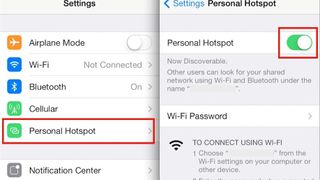
다른 사람이 자신의 기기에 테더링할 수 있도록 하려면 Wi-Fi 비밀번호를 설정해야 합니다. 비ASCII 문자(일본어, 러시아어, 중국어 및 기타 언어 포함)는 암호를 선택할 때 ASCII 문자(영문, 숫자 및 일부 문장 부호 포함)만 사용할 수 있다는 점에 유의하십시오. 일하다.
개인용 핫스팟에 대한 옵션이 표시되지 않으면 이동통신사에 문의하여 데이터 요금제로 개인용 핫스팟을 사용할 수 있는지 확인하십시오.
개인용 핫스팟에 연결하는 방법
Wi-Fi, Bluetooth 또는 USB를 사용하여 본인 또는 다른 사람의 Personal Hotspot에 연결할 수 있습니다.
Wi-Fi 사용:
- 개인용 핫스팟으로 장치를 설정하려면 이전 단계를 따르십시오 .
- 그런 다음 연결하려는 기기에서 설정 > Wi-Fi로 이동하고 목록에서 이름이 지정된 iPhone 또는 iPad를 찾습니다 .
- 에 참여하려면 Wi-Fi 네트워크를 탭하세요 . 메시지가 표시되면 개인용 핫스팟의 비밀번호를 입력합니다.
블루투스 사용:
- 먼저 생성된 코드를 사용하여 iPhone을 컴퓨터와 페어링하고 설정 > Bluetooth로 이동하여 검색 가능하도록 해야 합니다 .
- Mac의 경우 메뉴 막대에서 Bluetooth 아이콘을 클릭합니다 .
- 개인용 핫스팟을 제공하는 iOS 기기 (활성화된 경우)를 선택한 다음 네트워크에 연결을 선택합니다 . 시스템 기본 설정 > 네트워크에서 연결을 확인할 수 있습니다.
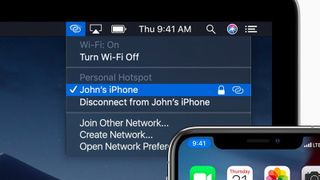
- Windows PC의 경우 알림 영역에서 Bluetooth 아이콘을 클릭 하고 개인 영역 네트워크 가입을 선택합니다 .
- 장치를 마우스 오른쪽 버튼으로 클릭하고 (PC에 장치를 추가한 후) 포인터를 "연결" 위에 올려놓은 다음 "액세스 지점"을 선택합니다 .
USB 사용:
- USB를 사용하여 핫스팟에 연결하려면 먼저 Mac 또는 PC에 최신 버전의 iTunes가 있는지 확인하십시오 .
- 그런 다음 장비를 충전하는 데 사용하는 USB 케이블을 사용하여 iPhone 또는 iPad를 컴퓨터에 연결합니다 . "이 컴퓨터를 신뢰하시겠습니까?"라는 경고가 표시되면 신뢰를 탭하십시오.
- iTunes(PC) 또는 Finder(Mac)에서 iPhone 또는 iPad를 찾고 볼 수 있는지 확인하십시오 . Mac이 기기를 인식하지 못하는 경우 다른 USB 케이블을 사용해 보십시오.
장치 연결 해제 방법
- 장치를 연결 해제하려면 개인용 핫스팟을 끄거나 (다른 사람이 참여하도록 허용 탭 밀기) Bluetooth를 끄거나 장치 에서 USB 케이블을 분리하십시오 .
마지막 생각들
장치를 개인용 핫스팟에 연결하면 상태 표시줄이 파란색으로 바뀌고 연결된 장치 수가 표시됩니다. 개인용 핫스팟에 한 번에 연결할 수 있는 장비의 수는 네트워크 제공업체 및 iPhone 모델에 따라 다릅니다.
다른 장치가 Wi-Fi를 사용하여 개인용 핫스팟에 연결된 경우 모바일 데이터만 사용하여 호스트 장치에서 인터넷에 연결할 수 있습니다.
iOS 13 및 이후 버전에서는 개인용 핫스팟에 연결된 기기가 화면이 잠긴 경우에도 연결된 상태를 유지하므로 해당 기기는 계속 알림과 메시지를 수신합니다.
개인용 핫스팟을 사용하는 동안 Wi-Fi 연결이 필요한 특정 앱 및 기능이 작동하지 않을 수 있습니다. 예를 들어 iCloud 백업을 만들거나 iCloud 사진 라이브러리 또는 사진 스트림에 사진을 업로드하지 못할 수 있습니다.
행복한 인터넷 공유!
iPhone에서 연락처를 삭제하는 방법 | iPhone에서 사진을 자르고 회전하는 방법 | iPhone을 더 크게 만드는 방법 | iPhone SE와 Face ID가 있는 iPhone 모두에서 스크린샷을 찍는 방법 | iPhone의 숨겨진 후면 버튼 사용 방법 | 새로운 iPhone을 설정하는 방법 | iPhone 사진을 PC 또는 Mac 컴퓨터로 전송하는 방법 | iPhone 카메라에서 사진 스타일을 마스터하는 방법
